Kompresja danych
WSTĘP
W początkach Internetu i komputerów osobistych w Polsce, kompresja danych odgrywała ważną rolę. W dzisiejszym świecie ogromne pojemności dysków twardych spowodowały, że nie jest ona tak popularna jak kiedyś. Pliki ZIP wykorzystywane są głównie do tworzenia kopii zapasowych. Inne zastosowanie to wysyłanie poczty elektronicznej. Zamiast dodawać 30 plików do jednego załącznika, wygodniej jest dołączyć jeden.
Część 1
1. Wpisz w Google, WinRar.

2. Otwórz pierwszą stronę winrar.pl i pobierz najnowszą wersję programu.

3. Zainstaluj WinRar.

4. Utwórz folder o nazwie ’Do wysłania’ i skopiuj do niego około 20 plików.

5. Kliknij na folderze prawym przyciskiem myszy. Wybierz z menu Dodaj do archiwum…

6. W tym oknie możesz ustawić wiele interesujących opcji.
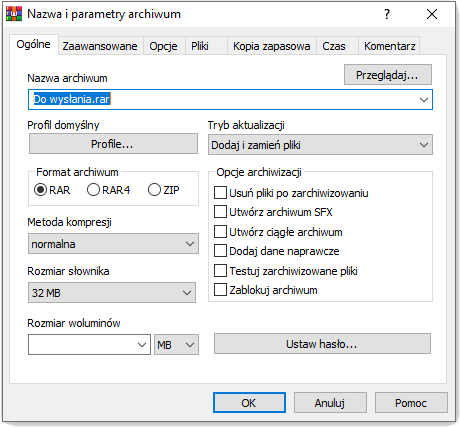
7. Wybierz:
– format archiwum zip
– metoda kompresji -> najlepsza
Kliknij w Ustaw hasło… i wpisz wymyślone przez siebie.
Gdy wszystko będzie gotowe wybierz OK.

8. Program utworzył plik z rozszerzeniem zip.

9. Załóżmy, że wysłałeś go swojej koleżance z szkoły/pracy. Po odebraniu poczty, zapisała ona go na pulpicie. Jeżeli ma zainstalowany program WinRar, wypakowanie plików będzie przebiegało następująco.
Kliknij prawym przyciskiem myszy na pliku a następnie wybierz opcję Wypakuj do…

10. Wprowadź ustawione wcześniej hasło.

11. Pliki z archiwum zostały wypakowane.

12. Jeżeli osoba, która otrzymała plik zip nie ma zainstalowanego programu WinRar to nie stanowi to żadnego problemu. Pliki zip są obsługiwane przez system Windows.
Istnieje pewien wyjątek. Jeżeli ustawiłeś hasło do pliku, system Windows sobie z nim nie poradzi. Podczas rozpakowywania wyświetli się błąd.
Na komputerze bez zainstalowanego WinRara, klikasz (na pliku zip) prawym przyciskiem myszy a następnie Wyodrębnij wszystkie… Po przerobieniu ćwiczeń z tej strony, odinstaluj WinRar i sprawdź jak to działa.



Część 2
1. Przygotuj folder z plikami (około 100MB).

Rozmiar moich plików to 126MB.

2. Kliknij prawym przyciskiem myszy na folderze i wybierz Dodaj do archiwum.
Z dostępnych opcji ustaw:
– format zip,
– usuń pliki po zarchiwizowaniu,
– rozmiar woluminu 20MB.

3. W wyniku kompresji WinRar podzielił archiwum na 3 pliki.

Część 3
1. Tym razem utworzymy plik ZIP wykorzystując narzędzia dostępne w Windows.
Kliknij prawym przyciskiem myszy na folderze i wybierz wyślij do -> Folder skompresowany (zip)

trwa kompresja

2. Plik ZIP został utworzony.
3. W kolejny kroku rozpakujemy pliki.
Kliknij PPM i wybierz Wyodrębnij wszystkie.

3. Wybierz folder do którego pliki mają być rozpakowane.

4. Efekt końcowy.
